Sa oled juba läbinud loomingulise protsessi Composings ja seisad nüüd põneva etapi ees, et kujundada oma pildi lõpliku ilme. Selles juhendis saad teada, kuidas integreerida põnevaid details oma kunstiteosesse ja luua atraktiivne Vignette Camera-RAW-filtri abil. Alustame kohe.
Peamised õppetunnid
- Kõikide kihtide kokkuvõtmine lõplikuks töötlemiseks.
- Plug-ini kasutamine detailide optimeerimiseks.
- Camera-RAW-filtri rakendamine vignette tegemiseks ja pildi ilme kohandamiseks.
Juhend samm-sammult
Esimesena koondad kõik kihid Photoshopis. See pakub optimaalse aluse edasiseks töötlemiseks. Selleks kasuta klahvikombinatsiooni Control + Shift + Alt + E, et kõik uude, nähtavasse kihti vähendada.

Pärast seda, kui oled pildi üheks kihiks vähendanud, on aeg eemaldada väikesed vead eelmisest osast. Kasuta kopeerimisseente tööriista, et soovimatud kohad ideaalselt tasakaalu viia. Veendu, et töötad aladega hoolikalt, et kõik näeks harmooniline välja.

Järgmise sammu jaoks keskendud pildi detailidele. Kasuta oma lemmik plug-in'e, nagu näiteks Topas Details 3. Lase sellel filtril jõuda läbi sinu pildi, et esile tõsta olemasolevaid detaile.
Plug-in'e kasutades on oluline seada õiged seadistused. Katseta liugureid, et saavutada soovitud efekt. Veendu, et muudatused ei häiriks pildi kvaliteeti.
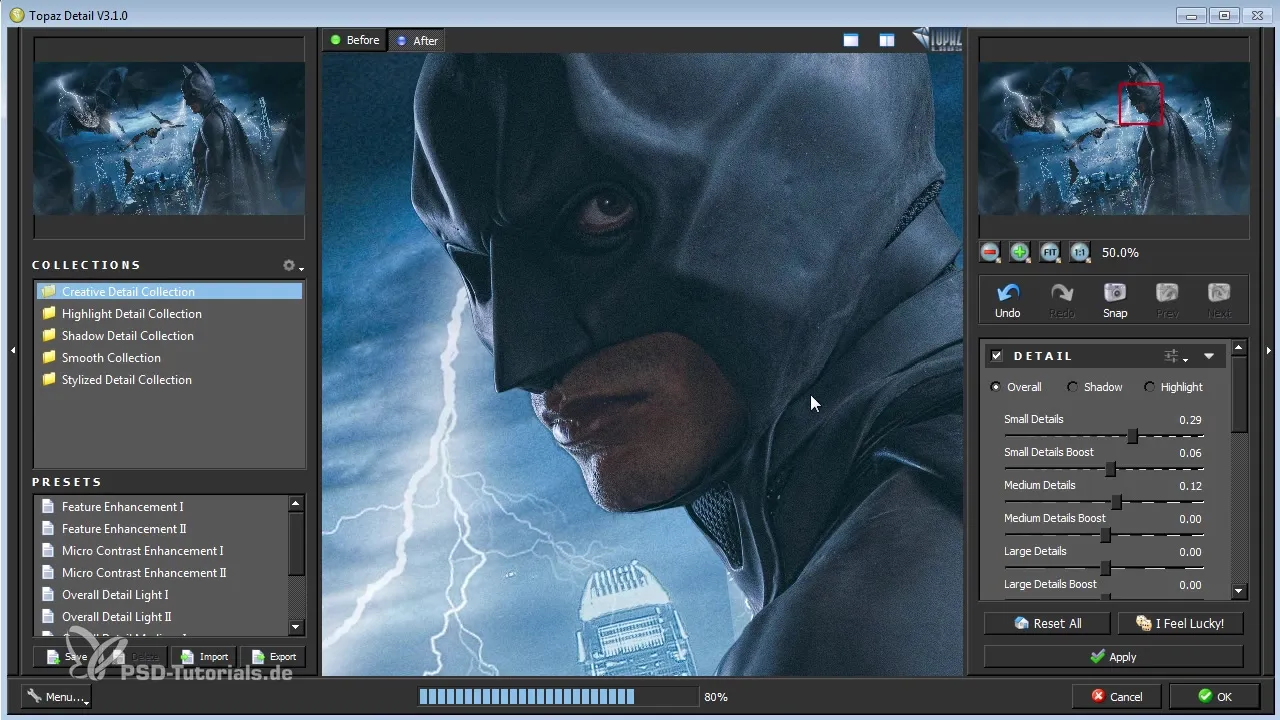
Et tõsta detaile sihipäraselt esile, pead looma maski. Veendu, et mask on alguses must, et peita kõik muudatused. Seejärel saad valge pintsliga ja seadistatud katvusega soovitud alad uuesti nähtavale tuua.
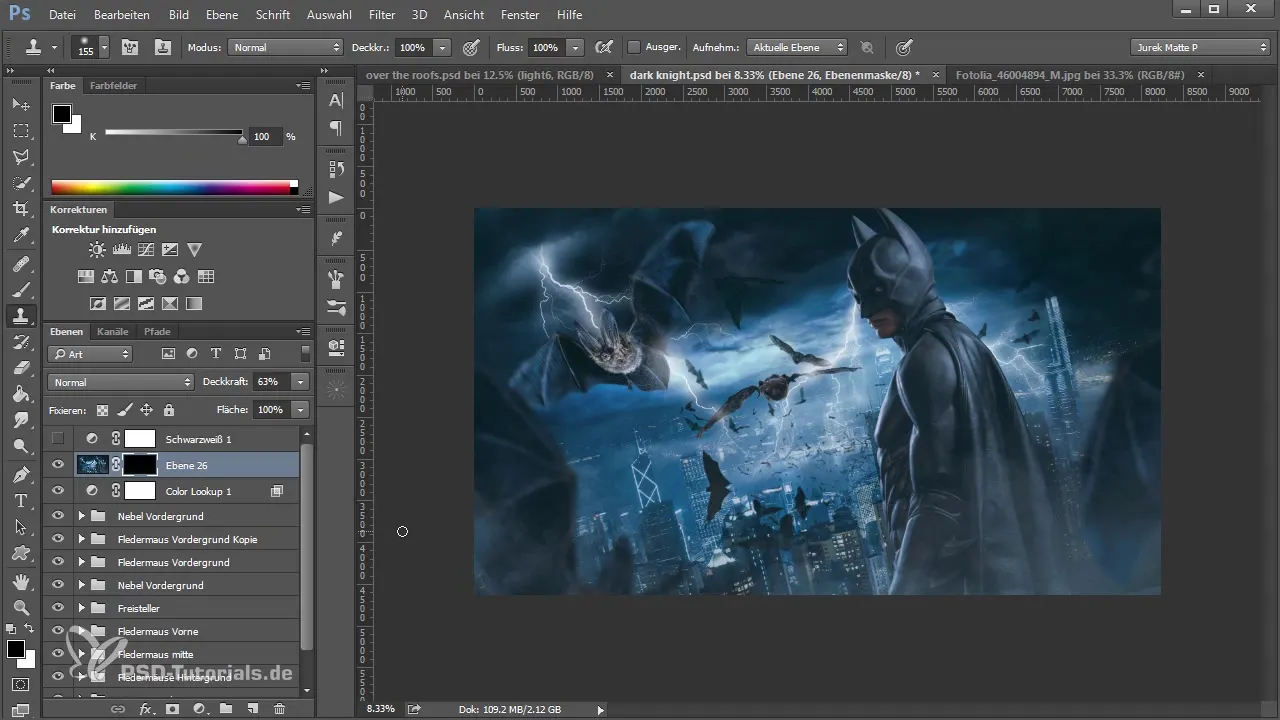
Pärast detailide lisamist on aeg rakendada täiendavaid filtreid, et pilt elevamaks muuta. Sa saad proovida veel ühte detailifiltrit kontrastide tugevdamiseks. Veendu, et valik oleks täpne, et vältida soovimatuid efekte.

Kui detailid on optimeeritud, peaksid samuti parandama katkised alad, mis võivad sinu maskimise tõttu nähtavaks muutuda. Selleks kasuta taas kopeerimisseente tööriista. Kannatlikkuse ja hoolikuse korral saad puhta tulemuse.

Kui oled detailidega rahul, on aeg luua uus kiht, et eksperimentida Camera-RAW-filtriga. Sa lisad sellega vignette, mis annab pildile dramaatilise puudutuse. Ava selleks Camera-RAW-filter ja mine vignette seadistuse juurde.
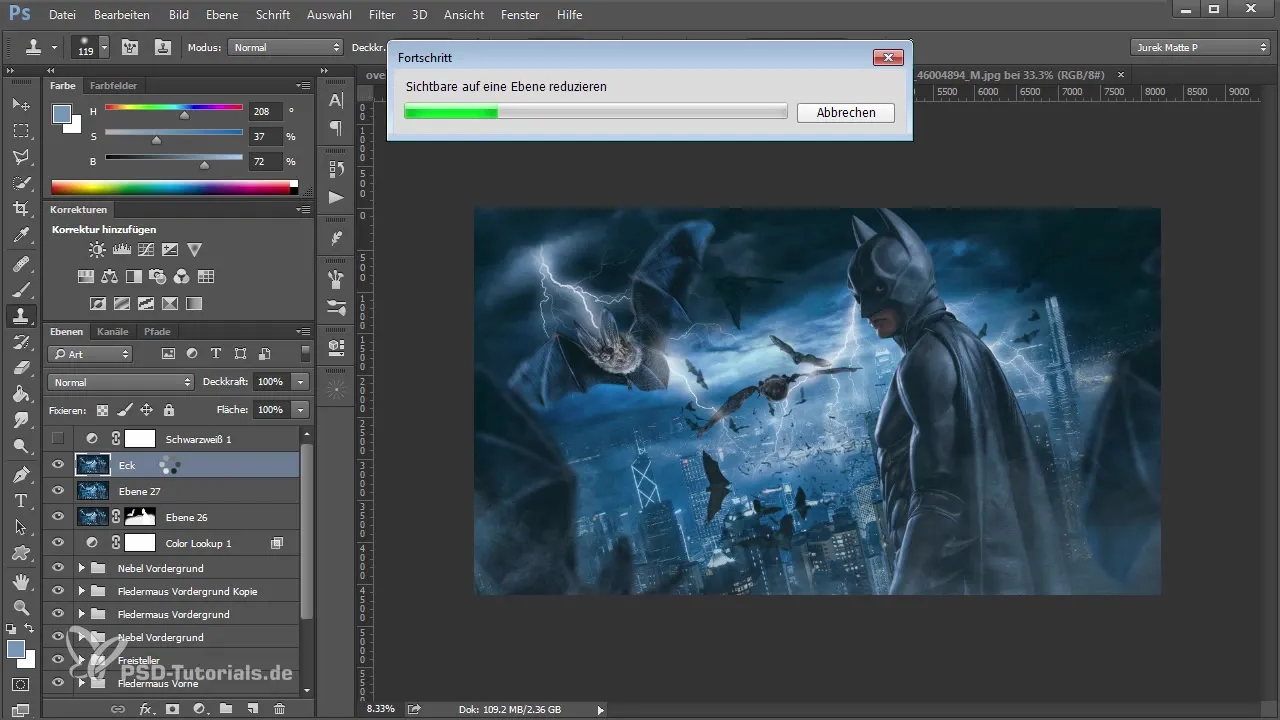
Muuda oma uus kiht radiaalse üleminekuga vignette'iks. Eksperimenteeri nii suuruse kui intensiivsusega, et saavutada ideaalne välimus. Ära kõhkle kohandamast seadistusi vastavalt oma isiklikele eelistustele.
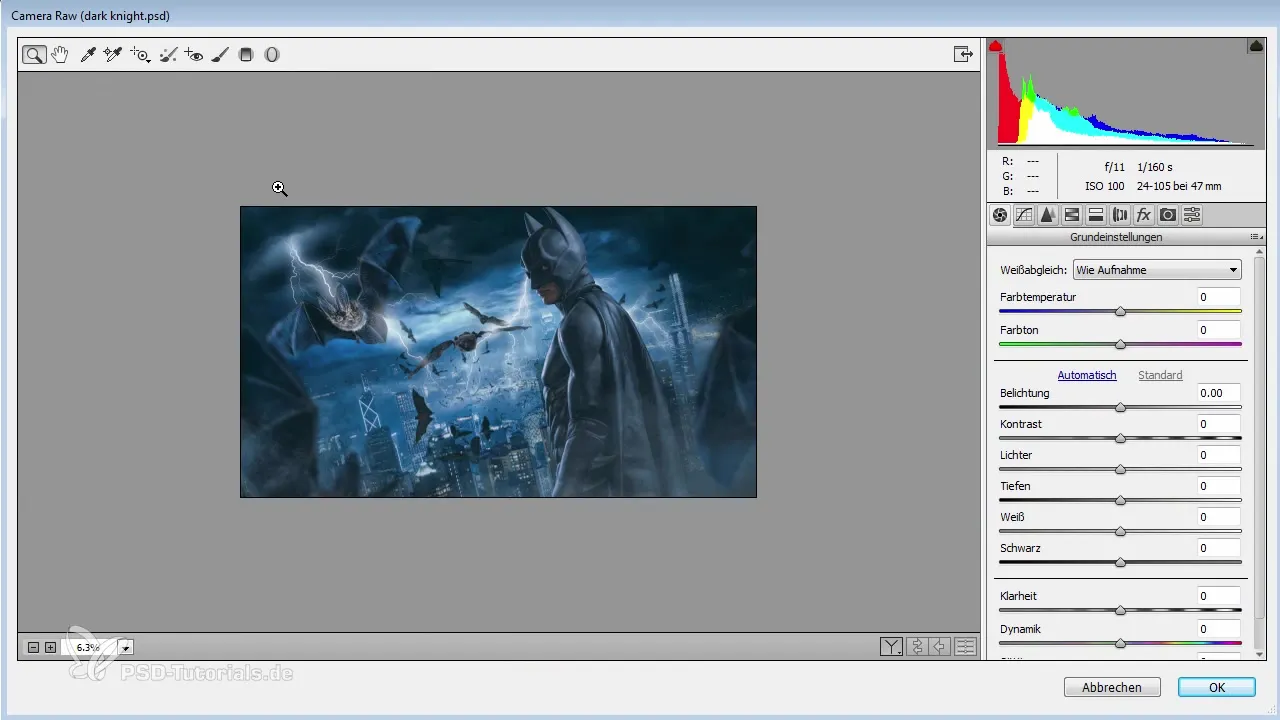
Vignette'ga oled andnud oma pildile atraktiivse sügavuse. Et suunata tähelepanu kesksele figuurile, optimeerid helendust ja kontrasti pildi keskel. Mängi reglite seadistustega, et saavutada parim efekt.
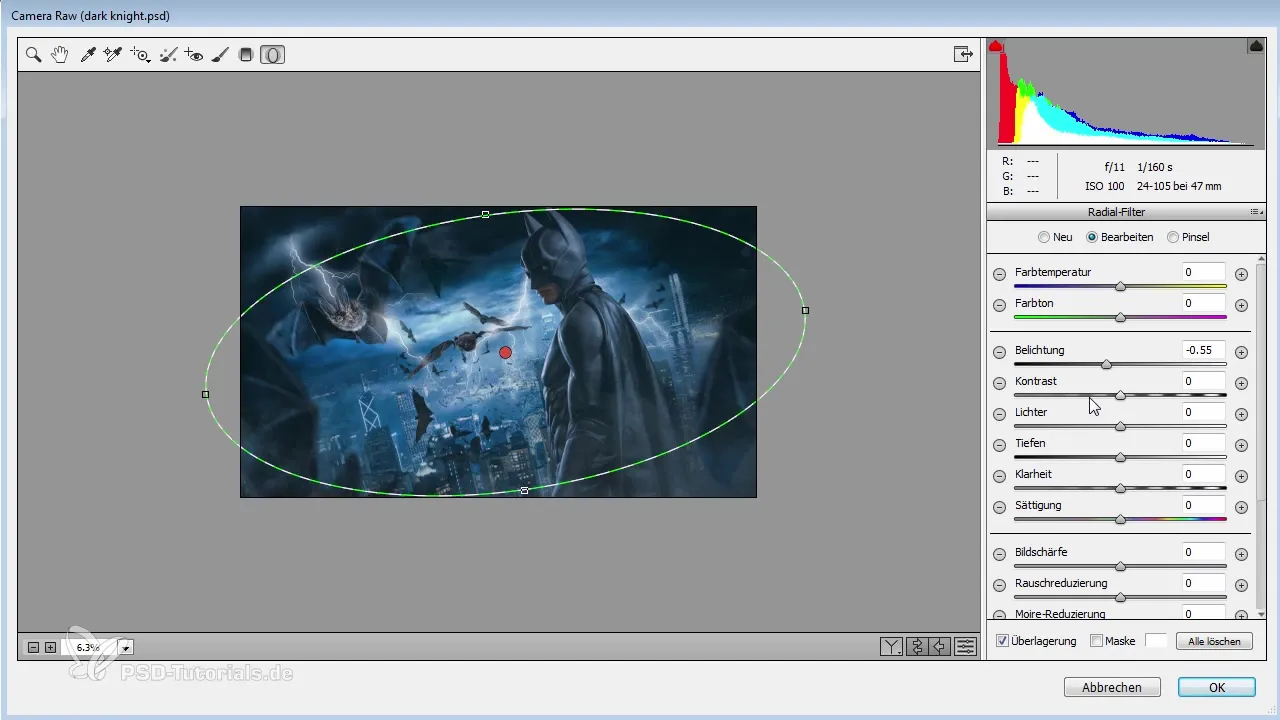
Samuti saad luua teise ülemineku, et lisada täiendavaid valgusaktsente. See tugevdab vignette mõju ja loob sinu pildis rohkem sügavust. Veendu, et muudatused jääksid peeneteks, et mitte üle koormata üldmuljet.
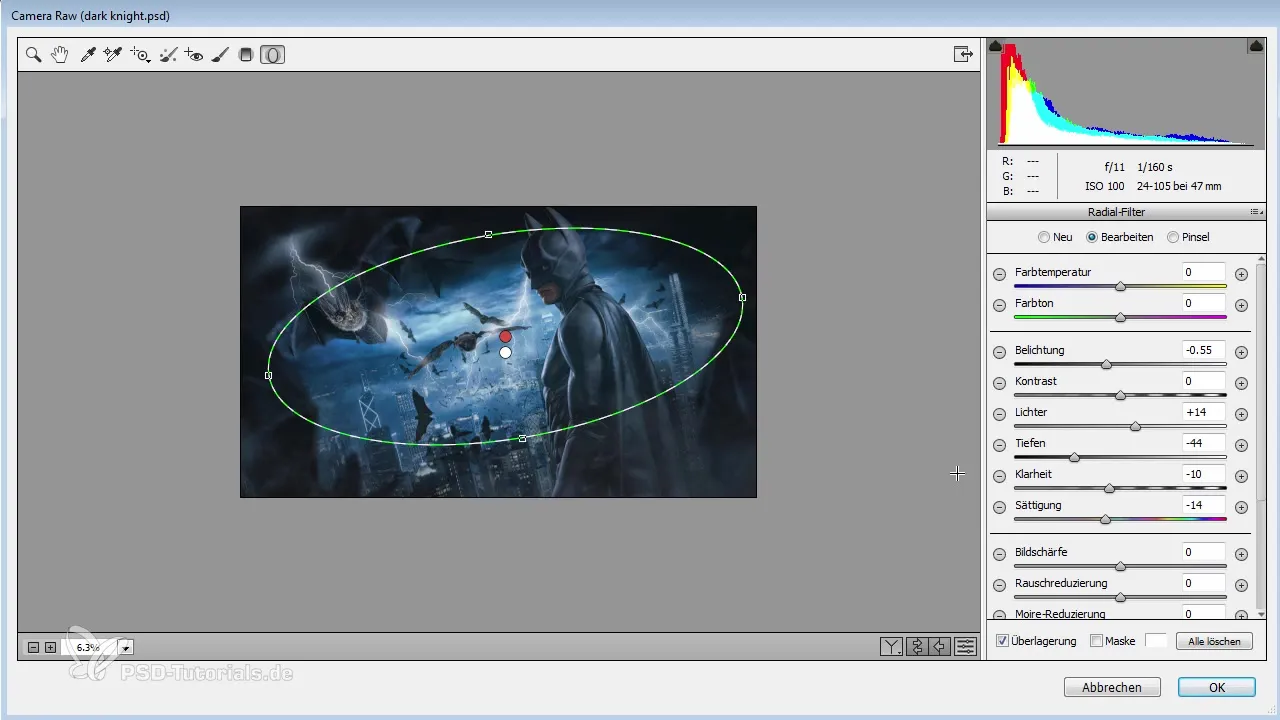
Veel üks detail on sihitud ülevalgus. Selle käigus lisad uusi valgusefekte, et teha pilt elavamaks. Suure katvusega ringid erinevates suurustes saab pildile lisada, et luua dramaatiliselt valguspeegeldusi.

Pärast kõigi valgusefektide rakendamist gruppige need kihid kokku. See aitab sul efekti nähtavust ja katvust lihtsamalt juhtida ning vajadusel kohandusi teha.
Kokkuvõte – Kontseptsioonist ideaalse pildi loomine Photoshopis: detailide ja vignette loomine
O rightete tööriistade ja tehnikatega oled nüüd õppinud, kuidas sihipärase detailide optimeerimise ja vignette lisamisega oma pilti oluliselt täiustada. Ära unusta kogu tulemuse ja kompositsiooni üle järele mõelda.
Tihti esitatavad küsimused
Kuidas saan detaile lisada ilma ülevtöötluseta?Töötamine mitme filtriga erinevates kihtides ja nende maskide abil aitab sul olla detailide üle kontrolli.
Mis on Camera-RAW-filter?See on võimas tööriist pilditöötlemiseks, mis võimaldab sul optimeerida valgust, kontrasti, värvi ja vignette.
Kuidas saan vignette'ide efektiivselt kasutada?Veendu, et vignette'iga asetatakse peened aktsendid, et suunata tähelepanu sinu pildi peamisele alale.

